3 maneiras de adicionar o efeito de arte pop de Andy Warhol às fotos
Quando você pensa em Pop Art , você pensa em Andy Warhol e pinturas de Marilyn Monroe ou Elvis . É um estilo legal. Você reconhece instantaneamente o assunto, mas é muito diferente do que normalmente vemos. Warhol fez muito desse trabalho usando o método de serigrafia. Mostraremos como fazer isso no Photoshop , Android e iPhone .

1. Efeito Andy Warhol rápido e fácil no Photoshop(Quick and Easy Andy Warhol Effect in Photoshop)
Se você é um profissional do Photoshop , achará que isso é muito básico. Você tem razão. Mas para a pessoa comum que entra no Photoshop , essa é provavelmente a maneira mais rápida de adicionar um efeito Warhol sem comprar uma ação ou filtro do Photoshop(Photoshop action or filter) .
- Após abrir a imagem, selecione a ferramenta Crop(Crop Tool) . Escolha 1×1 (Quadrado)(1×1 (Square)) para as dimensões. Isso contribui para um produto equilibrado e acabado.
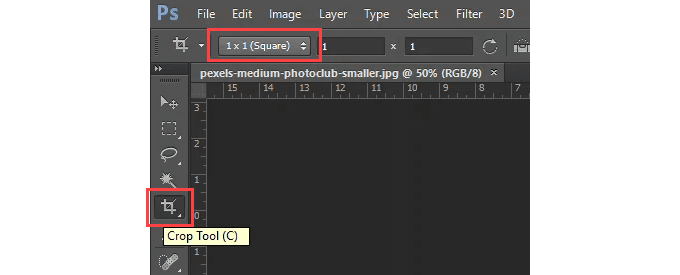
- Faça uma cópia da camada de fundo clicando com o botão direito do mouse na camada e selecionando Duplicate Layer .

- Selecione a imagem de fundo original e selecione Imagem(Image ) > Modo(Mode ) > Tamanho da tela(Canvas Size ) ou pressione Alt + Ctrl + C .
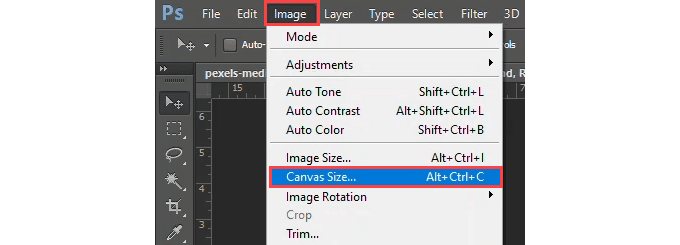
- Mude as unidades para Percent e faça a Largura(Width ) e Altura 200 por cento(Height 200 percent) . Ancore(Anchor ) a imagem no canto superior esquerdo. Selecione OK .

- Selecione a camada Cópia de fundo(Background copy ) , clique com o botão direito do mouse e selecione Duplicar camada(Duplicate Layer) .

Faça isso até que você tenha quatro camadas mais a camada de fundo original.(Background)

- Clique com o botão direito do mouse em cada uma(each ) das quatro(four Background copy ) camadas de cópia de fundo e selecione Converter em objeto inteligente(Convert to Smart Object) . Isso permitirá a edição de cada camada por conta própria.

- Clique com o botão direito do mouse em uma camada e selecione Editar conteúdo(Edit Contents) .
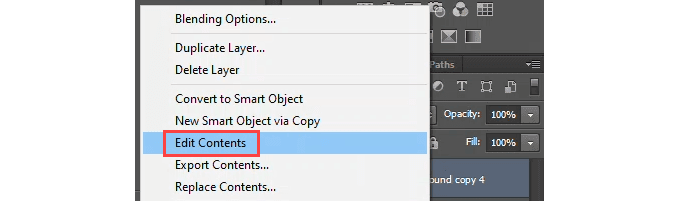
- Vá para Ajustes(Adjustments ) e selecione Posterizar(Posterize) . Quando a caixa Posterize Properties for(Posterize Properties ) exibida, altere os Levels para 2 . Ou o que você quiser. Experimente com ele.

- De volta à guia Ajustes(Adjustments ) , selecione Misturador de canais(Channel Mixer) . Quando a caixa Propriedades do Mixer de Canais(Channel Mixer Properties ) for aberta, ajuste os controles deslizantes até obter o efeito desejado. Em seguida, pressione Ctrl + S para salvar a alteração de volta ao arquivo original.
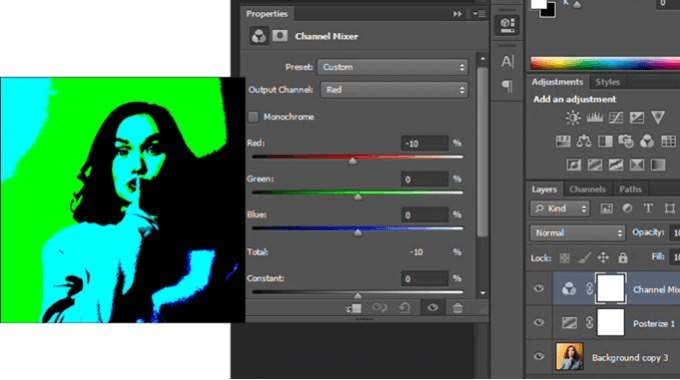
Faça isso para as três camadas restantes. Quando a imagem for o que você deseja, salve-a.

2. Aplicativo para iPhone de arte pop de Andy Warhol(Andy Warhol Pop Art iPhone App)
Como Warhol se sentiria ao ver seu trabalho reduzido a um aplicativo móvel? Parece algo que ele faria.
O aplicativo para iPhone mais fácil e rápido de usar é Abstract You – Pop Art Effects . É um aplicativo gratuito suportado por anúncios que não permite que você salve sua criação, mas a atualização custa US$ 2,79. A versão premium elimina os anúncios e permite todas as outras funções.
- Abra o aplicativo e toque no ícone da câmera. Selecione Câmera(Camera ) ou Álbum(Photo Album ) de fotos para a imagem de origem. Em seguida, selecione a imagem para trabalhar.

- Instantaneamente, a imagem se transforma em algo como Pop Art . Experimente os diferentes círculos coloridos rotulados como tri-1 , tri2 ou tri3 . Selecione 4Color ou 6Color para uma maior profundidade de cor. Selecione o botão Editar(Edit ) para fazer ainda mais.
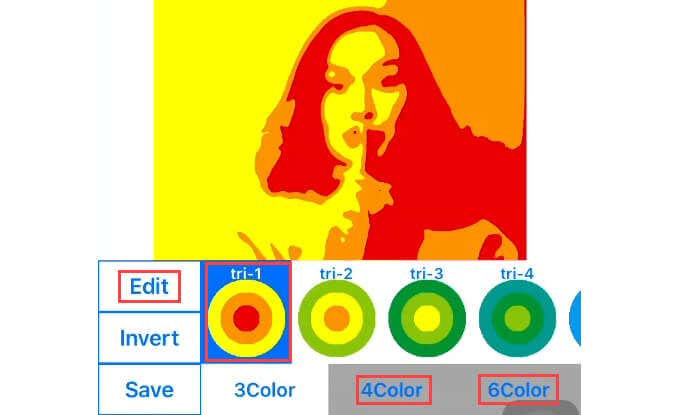
- Na tela Editar(Edit ) , existem predefinições para Warhol , Haring e Mondrian . Haring é Keith Haring , cuja figura delineia arte em estilo de grafite que você reconheceria. Mondrian é Piet Mondrian , que não era um artista pop, mas um pioneiro da arte abstrata no início dos anos 1900. 4Image cria o estilo políptico de Warhol . Jogue com todas as configurações para obter o efeito desejado.

3. Aplicativo Android de arte pop Andy Warhol(Andy Warhol Pop Art Android App)
Existem alguns aplicativos Android no estilo Pop Art(Pop Art-style Android) . No lado gratuito suportado por anúncios, há o Marilyn Style Pop Art Image . Funciona bem e você pode salvar as imagens sem marca d'água(watermark) . A versão paga, Pop Art Studio Pro , tem muito mais efeitos e pode valer US $ 4,29 para você. Vamos ficar com o grátis por enquanto.
- Abra o aplicativo e selecione a pasta de arquivos(file folder ) ou o ícone da câmera para obter sua imagem de origem. (camera )Imediatamente a imagem torna-se uma imagem semelhante a Warhol. Você pode receber um aviso de que eles criaram o aplicativo para Androids mais antigos . Testamos em um Samsung Galaxy A70 com Android 10 e funcionou bem.

- Para personalizar a imagem, clique no ícone de engrenagem(gear ) para acessar a janela de configurações.

Brinque com essas configurações até obter algo que você goste. O ícone de dados(dice ) dá configurações aleatórias. O ícone de seta circular(circular arrow) desfaz a última alteração. A seleção de Cores(Colors ) permite que você altere o palete.

- Quando estiver satisfeito, selecione o menu de três pontos(three-dots menu ) no canto superior direito.

A partir daqui, você pode salvar(Save) ou compartilhar(Share) a imagem.
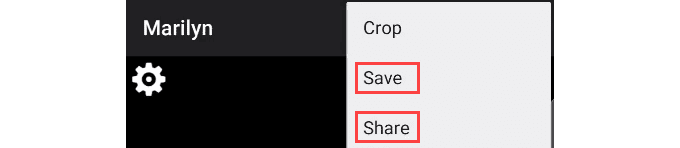
Dá-lhe a opção de salvar como PNG ou JPG . Muito bom para um aplicativo gratuito.

Você é uma fábrica de Andy Warhol agora(You’re An Andy Warhol Factory Now)
Notoriamente, o nome do estúdio de Andy Warhol era “The Factory” por causa do número de pessoas que trabalhavam e moravam lá e da quantidade prodigiosa de arte que criavam. Agora, você pode criar no estilo de Warhol em qualquer lugar.

Você conhece outras maneiras rápidas e fáceis de fazer Pop Art ? Você gostaria de fazer arte em estilo cômico com(comic-style art) pontos de Roy Lichtenstein Ben-Day ? Talvez fazer algo como um pôster de "Esperança" de Banksy ou Shepard Fairey de Barack Obama? (Banksy)Compartilhe conosco para que possamos compartilhar com todos. Esse é o ponto da Pop Art .
Related posts
5 maneiras fáceis de ganhar dinheiro online
7 maneiras de lidar com a retirada de mídia social
As 4 principais maneiras de obter moedas gratuitas do TikTok
O que Yeet Mean and How para usá-lo corretamente
Como ir Live em TikTok
7 Great virtual Date Games para um tempo Great juntos
O que é Kickstarter Funding and How para financiar o seu projeto?
O que faz VHS Stand para?
O que é um Twitter Fleet e porque Would você usá-lo?
Aqui estão os subreddits 50 Best em Reddit Broken para baixo por juros
10 melhores clássico Public Domain Movies você pode assistir gratuitamente
9 Best Pokemon Go Tips and Tricks
5 Melhor Netflix Original Anime Você pode transmitir agora
O que são e-meninas e E-boys? Internet Subculture compreensão
Como se tornar um influenciador no Instagram
8 Best YouTube Fitness Channels para entrar em Shape (Men and Women)
20 Funniest subreddits você deve verificar Para Laughs
O Secret Codes List Melhor Netflix para Unlock Hidden Categorias
Como adicionar amigos no Discord
Como assistir Netflix com os amigos
